前言:
信号模式错误?显示器无法显示电脑输出的视频信号,令人头疼不已。今天,我们就来详细剖析造成这一问题的根源,为您解答困惑。
1.显示器真的与电脑视频信号不兼容吗?
我们要确认显示器是否真的无法支持电脑输出的视频信号。以下是需要检查的几个关键点:
| 检查项目 | 解决方法 |
|---|---|
| 查看显示器规格 | 检查显示器手册或制造商网站,了解其支持的视频信号类型(例如VGA、HDMI、DisplayPort)。 |
| 检查电脑显卡 | 同样,查看电脑显卡的规格,了解其输出的视频信号类型。 |
| 更换连接线 | 更换连接显示器和电脑主机的线缆,检查是否是线缆故障导致信号传输 |
| 尝试不同的视频端口 | 尝试使用显示器和显卡提供的不同视频端口连接,例如HDMI、DVI或DisplayPort。 |
如果经过以上检查,确定显示器与电脑视频信号不兼容,可能是因为您的显示器过旧,无法支持电脑输出的高分辨率或高刷新率信号。
2.电脑分辨率和刷新率设置是否正确?
电脑输出的视频信号分辨率和刷新率也是影响显示效果的重要因素。以下是需要考虑的点:
| 屏幕分辨率和刷新率设置 | 影响 |
|---|---|
| 过高的分辨率和刷新率 | 显示器可能无法支持过高的分辨率或刷新率,导致信号模式错误。 |
| 过低的分辨率和刷新率 | 显示效果可能模糊或卡顿,但一般不会导致信号模式错误。 |
| 与显示器不匹配的分辨率和刷新率 | 会导致图像失真或显示不正常。 |
解决方法:
降低电脑输出的分辨率或刷新率,使其与显示器支持的范围相匹配。
检查显示器的OSD菜单,确保分辨率和刷新率设置正确。
3.显卡驱动程序是否最新?
过时的显卡驱动程序可能会导致视频信号传输以下是更新驱动程序的步骤:
| 更新显卡驱动程序 | 步骤 |
|---|---|
| 确认显卡型号 | 查看电脑设备管理器或使用第三方软件识别您的显卡型号。 |
| 查找驱动程序 | 到显卡制造商的官方网站或第三方驱动下载网站查找与显卡型号相匹配的最新驱动程序。 |
| 下载并安装 | 下载驱动程序并按照提示安装,重启电脑以生效。 |
完成以上步骤后,显卡驱动程序应该已经更新完毕。
4.显示器显示模式是否正确?
显示器的显示模式可能会影响其对视频信号的兼容性。以下是需要考虑的点:
| 显示模式 | 影响 |
|---|---|
| 原生模式 | 根据显示器原生分辨率显示图像,通常效果最佳。 |
| 扩展模式 | 将显示器扩展为电脑桌面的一块区域。 |
| 镜像模式 | 将电脑桌面在显示器上复制。 |
解决方法:
尝试使用不同的显示模式,查看是否能解决
在显示器的OSD菜单中查找“显示模式”或“输入模式”选项。
5.显示器OSD菜单中的高级设置是否导致冲突?
某些显示器的OSD菜单中可能提供一些高级设置,例如超频模式或游戏模式。这些设置可能会影响显示器的视频信号处理,导致
解决方法:
重置显示器的OSD菜单到出厂默认设置。
在OSD菜单中依次关闭每个高级设置,查看是否能解决
如果您不确定某项高级设置的作用,请查阅显示器的说明书或在线帮助文档。
现在,您已经掌握了解决"信号模式错误?显示器是否支持电脑输出的视频信号类型?"这一问题的相关知识。如果您在实际操作中遇到任何困难,欢迎在评论区留言,我将尽力为您解答。
如果你曾经遇到过类似的也欢迎分享你的解决方案或经验教训,帮助其他读者解决

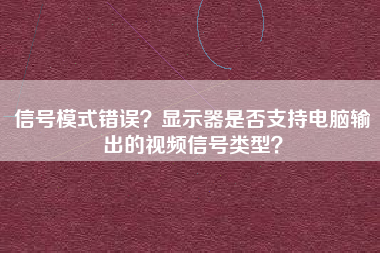




还没有评论,来说两句吧...